Note :
- Ce tutoriel nécessite l'accès à Oracle Cloud. Pour vous inscrire à un compte gratuit, voir Démarrer avec le niveau gratuit d'Oracle Cloud Infrastructure.
- Il utilise des exemples de valeurs pour les données d'identification, la location et les compartiments d'Oracle Cloud Infrastructure. À la fin de votre laboratoire, remplacez ces valeurs par celles qui sont propres à votre environnement en nuage.
Migrer des bases de données Oracle à l'aide d'Oracle Cloud Infrastructure Database Migration avec la migration en ligne
Présentation
Oracle Cloud Infrastructure Database Migration offre une expérience libre-service haute performance pour des migrations de base de données fluides. Voici les principales fonctionnalités :
- Migrations homogènes des bases de données MySQL ou Oracle vers Oracle Cloud Infrastructure (OCI).
- Migrations logiques en ligne et hors ligne de niveau entreprise avec un temps d'arrêt minimal, tirant parti de la technologie de réplication des données de GoldenGate.
En coulisses, le service de migration de bases de données pour OCI utilise l'outil Oracle Zero Downtime Migration, éliminant ainsi le besoin de configuration d'infrastructure.
Modes de migration :
-
Migration hors ligne : Un instantané ponctuel de la base de données source est copié dans la base de données cible, ce qui nécessite que les applications restent hors ligne pendant la migration.
-
Migration en ligne : Un instantané initial est copié, suivi d'une réplication en temps réel des modifications, ce qui permet aux applications de rester en ligne et opérationnelles pendant la migration.
Migrations prises en charge :
-
Les bases de données sources Oracle peuvent résider sur place, dans des nuages de tierce partie ou sur OCI.
-
Les bases de données cibles prises en charge sont Oracle Autonomous Database, Oracle Base Database Service et Oracle Exadata Database Service.
OCI - Architecture du service de migration de bases de données
OCI Database Migration fonctionne comme un service en nuage géré, distinct de votre location et de vos ressources, utilisant des points d'extrémité privés pour une communication sécurisée. Il peut migrer des bases de données Oracle à partir de diverses sources, y compris sur place, des nuages de tierce partie ou OCI. Le service prend en charge la migration vers plusieurs cibles Oracle, telles que :
- Oracle Autonomous Database (partagé ou dédié).
- Service de base de données de base Oracle.
- Service Oracle Exadata Database sur une infrastructure dédiée.
OCI Database Migration fonctionne comme un service en nuage entièrement géré, indépendant de la location et des ressources de l'utilisateur. Il fonctionne comme un service multilocataire dans une location dédiée du service de migration de bases de données OCI, utilisant des points d'extrémité privés pour communiquer avec les ressources utilisateur. Ces points d'extrémité privés sont gérés par le service de migration de bases de données pour OCI, ce qui offre une expérience transparente aux utilisateurs.
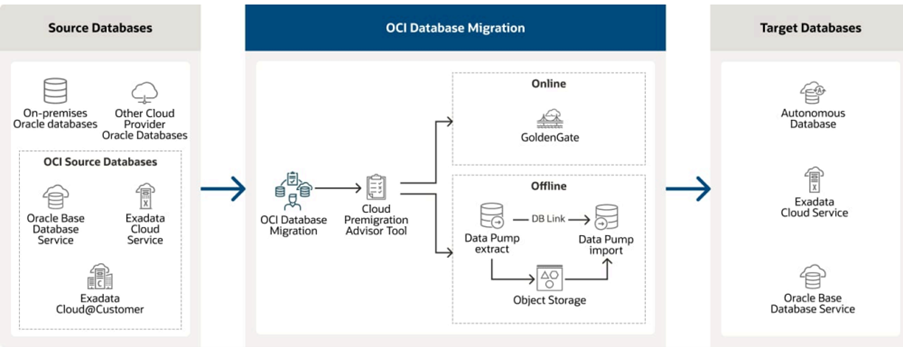
-
Plan de contrôle DMS : Permet aux utilisateurs de gérer les objets de migration et de connexion à la base de données au moyen de la console du service de migration de bases de données OCI et de l'API REST, fournissant une interface centralisée pour une gestion transparente de la migration.
-
Plan de données DMS : Le plan de données du service de migration de bases de données pour OCI, géré par le plan de contrôle du service de migration de bases de données pour OCI, fonctionne de manière transparente pour l'utilisateur. Il supervise les tâches de migration en cours, en communiquant avec les bases de données d'utilisateurs et les instances OCI GoldenGate au moyen de points d'extrémité privés. En particulier, le plan de données du service de migration de bases de données pour OCI ne stocke pas les données du client, car il circule directement au moyen d'OCI GoldenGate et d'Oracle Data Pump dans la location de l'utilisateur.
-
Migration : Une migration dans le service de migration de bases de données OCI est un objet centralisé qui contient les métadonnées pour la migration d'une seule base de données. Il comprend des détails sur la source, la cible et les méthodes de migration. Les utilisateurs peuvent créer une migration, valider l'exactitude de l'environnement, puis exécuter la migration pour transférer les données de base de données et les métadonnées de schéma de la source vers la cible.
-
Tâche de migration : Une tâche de migration dans le service de migration de bases de données OCI représente l'état d'exécution d'une migration, que ce soit pour la validation ou la migration réelle. La tâche progresse dans des phases séquentielles, ce qui permet aux utilisateurs de faire une pause après une phase et de reprendre manuellement lorsqu'ils sont prêts à passer à la phase suivante.
-
Connexion à la base de données : Une connexion à la base de données dans le service de migration de bases de données OCI stocke les détails d'une base de données source ou cible, y compris les données d'identification de connexion et d'authentification, en exploitant de manière sécurisée le service de chambre forte OCI pour le stockage des données d'identification. Cette connexion peut être réutilisée dans plusieurs migrations, ce qui rationalise le processus.
Objectifs
- Migrez les bases de données Oracle à l'aide du service de migration de bases de données pour OCI avec la migration en ligne.
Préalables
Les ressources suivantes ont été configurées pour faciliter la démonstration (avec les noms) :
- Chambre forte (
DMSVAULT) et clé de chiffrement (DMSKEY). - Réseau en nuage virtuel (VCN) (
VCN01) avec les ports1521,1522et443ajoutés dans la table de liste de sécurité par défaut en tant que règles de trafic entrant. - Seau de stockage d'objets OCI (
DMSBUCKET). - Base de données multilocataire Oracle Database 19c (
DMSOURCE). - Base de données cible Oracle Autonomous Database (
DMSTARGETAUTONOMUS).
Tâche 1 : Préparer la base de données source
Pour préparer la base de données source pour la migration en ligne à l'aide d'OCI GoldenGate, procédez comme suit :
Créez l'utilisateur commun C##GGADMIN dans le conteneur et un utilisateur local GGADMIN dans la base de données enfichable. Ces utilisateurs seront utilisés pour créer une connexion à la base de données source dans la console du service de migration de bases de données pour OCI.
Automatiser la préparation
-
Téléchargez le script
dms-db-prep-v2.shà partir de la note MOS 2953866.1.s. -
Exécutez le script pour générer le fichier
dms_prep_db.sql. -
Exécutez le fichier SQL généré au niveau
CDB$ROOT.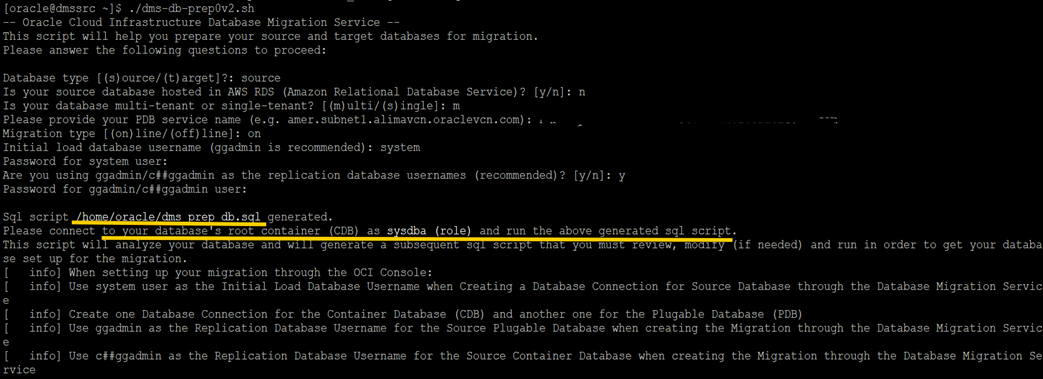
L'exécution du fichier
dms_prep_db.sqlau niveau du conteneur génère le fichierDMS_Configuration.sql. Ce fichier doit être vérifié et modifié avant d'être exécuté au niveau du conteneur.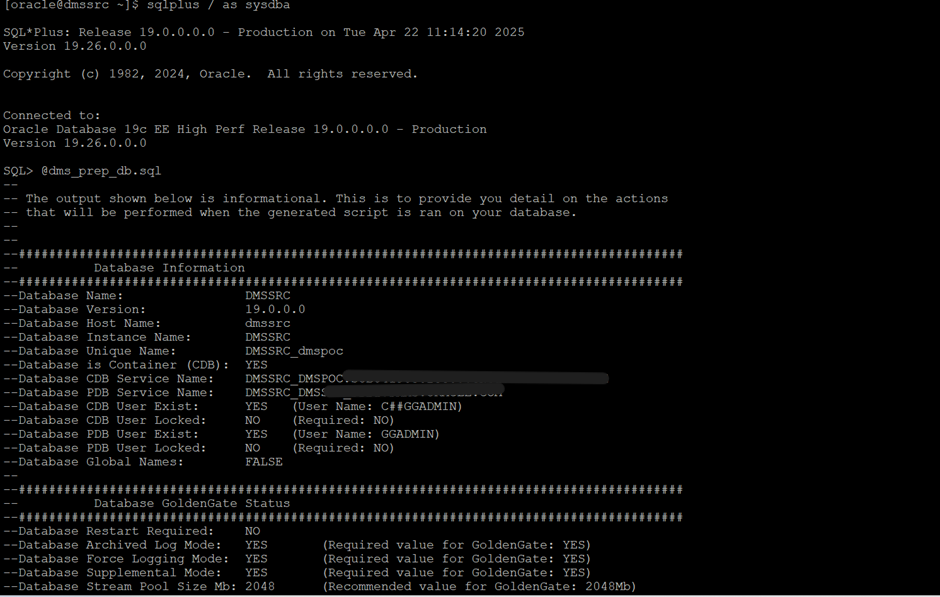
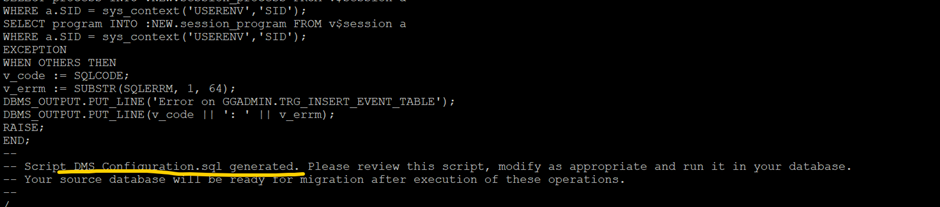
Tâche 2 : Créer un exemple d'utilisateur dans la base de données enfichable source et charger des données dans la même base
Pour tester la fonctionnalité de migration de bases de données OCI, nous devons créer un exemple d'utilisateur TESTUSER, une table EMPL et l'alimenter avec des données pour tester la migration. Une fois cela fait, nous sommes heureux de passer à la tâche suivante.
Tâche 3 : Préparer la base de données cible
Définissez le mot de passe de l'utilisateur ggadmin dans Oracle Autonomous Transaction Processing (ATP) cible et déverrouillez-le.
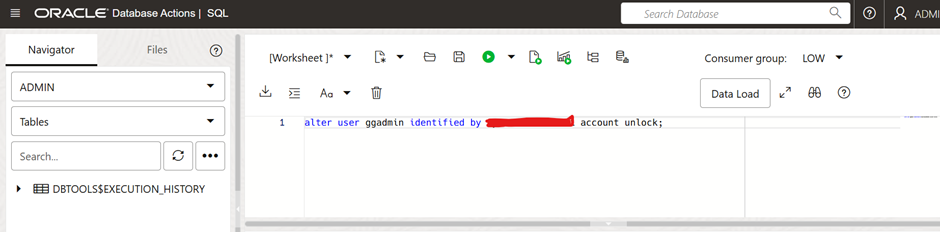
Tâche 4 : Créer une connexion pour la base de données conteneur source, la base de données enfichable source et la base de données cible dans la console du service de migration de bases de données pour OCI
-
Créer une connexion pour la base de données conteneur source.
-
Allez à la console OCI, naviguez jusqu'à Migration et récupération après sinistre, Migrations de base de données, Connexions à la base de données et cliquez sur Créer des connexions.
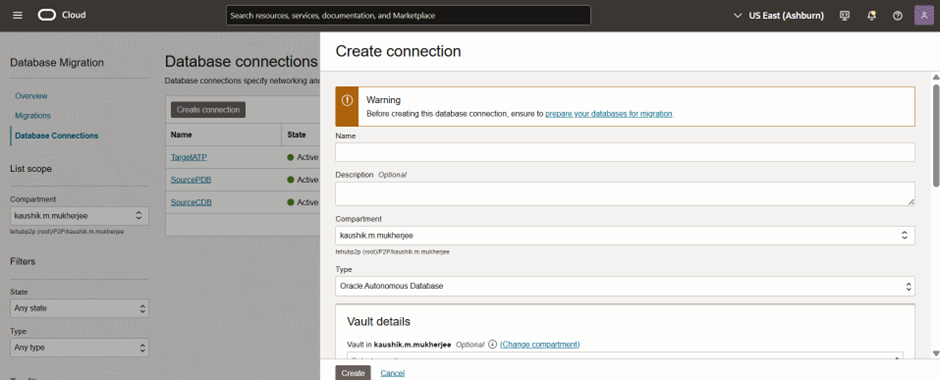
-
Entrez les informations suivantes .
- Nom : Entrez
SRCCDB. - Compartiment : Sélectionnez votre propre compartiment dans lequel vous disposez des privilèges nécessaires.
- Type : Sélectionnez Oracle Database.
- Chambre forte : Sélectionnez
DMSVAULTcréé dans les préalables. - Clé de chiffrement : Sélectionnez
DMSKEY.
Détails de connexion :
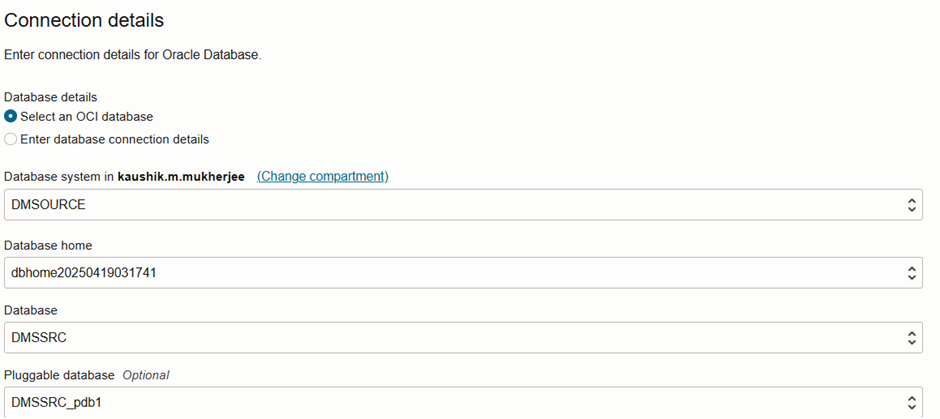
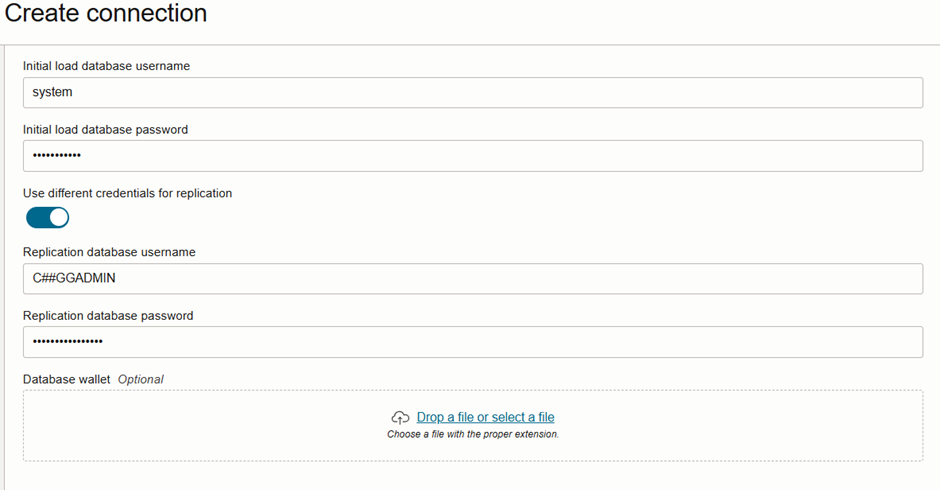
- Le nom d'utilisateur de la base de données de chargement initial doit être l'utilisateur doté du rôle
DATAPUMP_EXP_FULL_DATABASE. - Le portefeuille de base de données est facultatif.
- Créer un point d'extrémité privé : Si votre base de données est lancée dans un sous-réseau privé, cliquez dessus et entrez le nom du sous-réseau privé dans le menu déroulant. Dans le cas contraire, il n'est pas nécessaire de sélectionner Créer un point d'extrémité privé.
- Cliquez sur Paramètres avancés.
- Nom d'hôte du serveur de base de données SSH : Adresse IP publique de la base de données source.
- Clé privée SSH : Clé privée au format RSA que nous avons téléchargée lors de la création de la base de données source.
- Nom d'utilisateur SSH : Entrez
opc. - Cliquez sur Créer.
- Une fois la connexion créée, testez la connexion qui doit réussir.
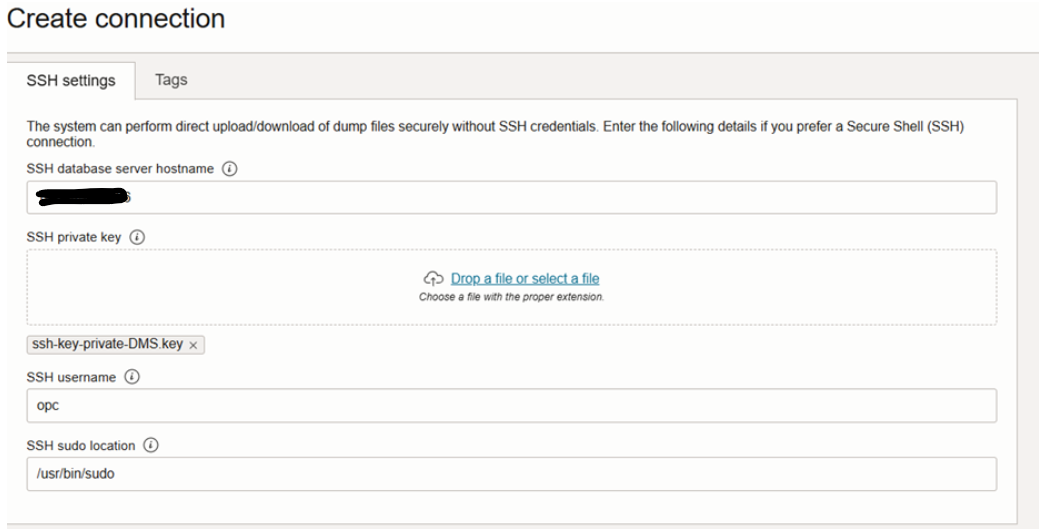
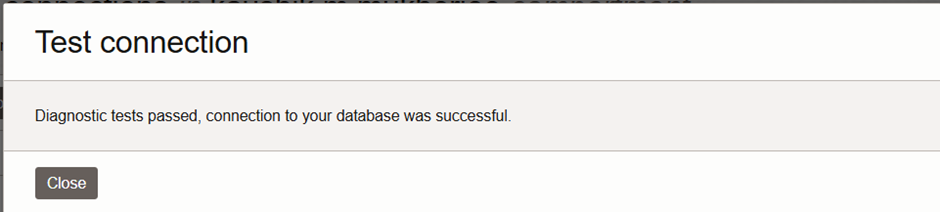
- Nom : Entrez
-
-
Créer une connexion pour la base de données enfichable source.
Entrez le nom (
SRCPDB) et le reste sera identique aux détails de connexionSRCCDB, à l'exception du nom d'utilisateur de la base de données de réplication, qui seraGGADMINdans le cas d'une base de données enfichable.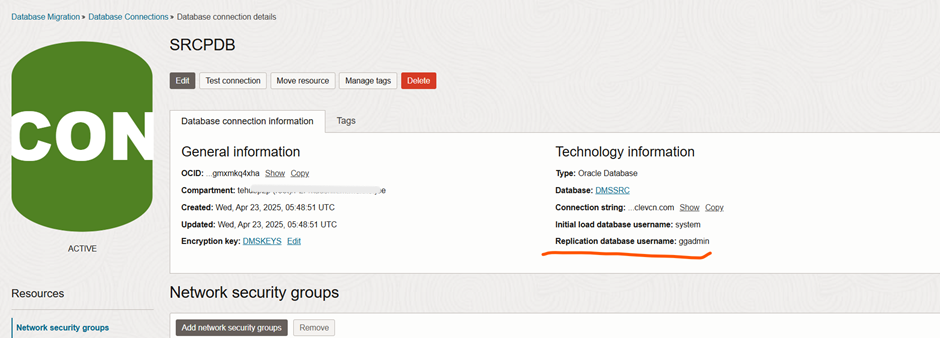
-
Créer une connexion pour la base de données enfichable cible (ATP).
-
Entrez les informations suivantes .
- Nom : Entrez
TRGATP. - Compartiment : Entrez votre propre compartiment dans lequel vous disposez des privilèges nécessaires.
- Type : Sélectionnez Oracle Autonomous Database.
- Chambre forte : Entrez
DMSVAULTcréé dans les préalables. - Clé de chiffrement : Sélectionnez
DMSKEY.
Détails de connexion :
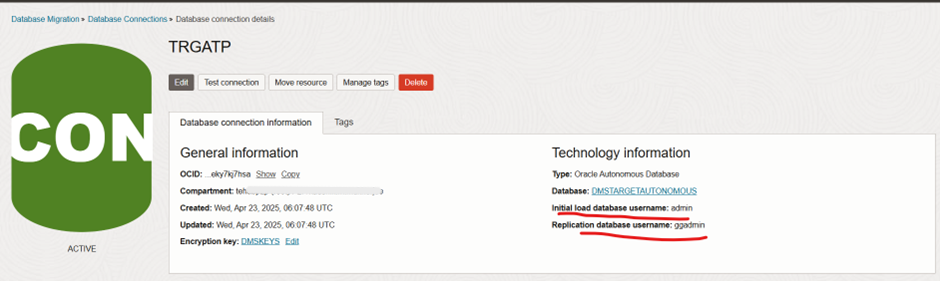
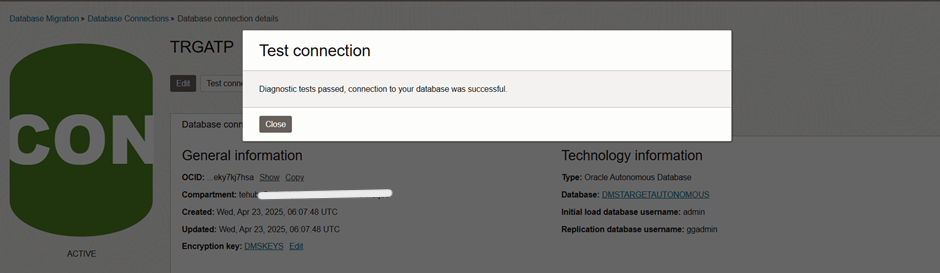
- Base de données : Entrez
DMSTARGETARGETAUTONOMOUS. - Nom d'utilisateur de la base de données de chargement initial : Entrez
Admin. - Sélectionnez Utiliser des données d'identification pour la réplication.
- Nom d'utilisateur de la base de données de réplication : Entrez
ggadmin. - Mot de passe de la base de données de réplication : Entrez le même mot de passe que pour la tâche 3.
- Créer un point d'extrémité privé : Si votre base de données est lancée dans un sous-réseau privé, cliquez dessus et entrez un nom de sous-réseau privé dans le menu déroulant. Dans le cas contraire, il n'est pas nécessaire de sélectionner Créer un point d'extrémité privé.
- Nom : Entrez
-
Cliquez sur Créer, une fois la création terminée, cliquez sur Tester la connexion. Il devrait réussir.
-
Nous avons maintenant créé des connexions à la base de données conteneur source, à la base de données enfichable source et à la base de données ATP cible.
Tâche 5 : Créer une migration
-
Cliquez sur Migrations, Créer une migration et entrez les informations suivantes.
- Nom : Entrez
POCMIGRATION. - Connexion à la base de données : Sélectionnez SRCPDB comme base de données source.
- Sélectionnez La base de données est enfichable.
- Connexion à la base de données conteneur : Sélectionnez SRCCDB.

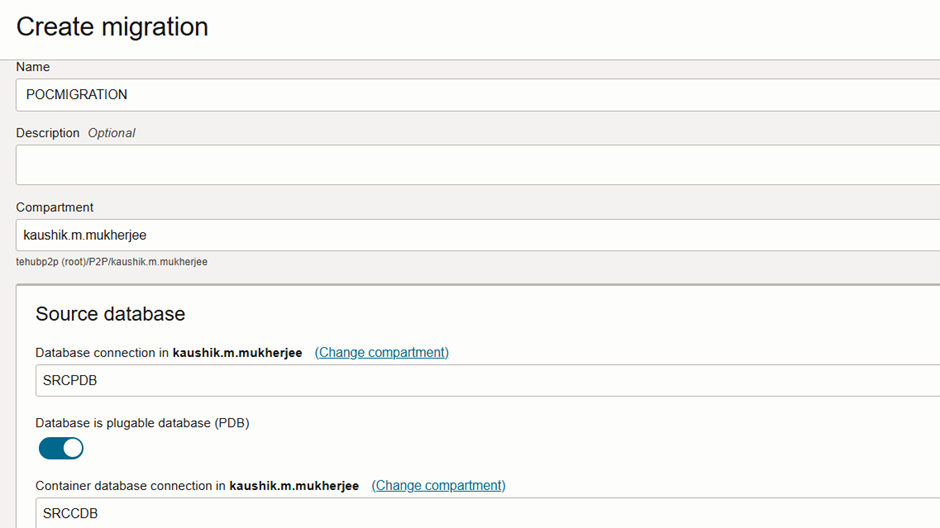
- Nom : Entrez
-
entrée des données sur la base de données cible;
- Base de données cible : Sélectionnez TRGATP.
- Moyen de transfert pour le chargement initial : Sélectionnez Pompe de données au moyen du stockage d'objets.
- Dans Base de données source :
- Export Directory object name (Exporter le nom de l'objet de répertoire) : Entrez dumpdir créé dans la base de données source.
- Chemin de l'objet du répertoire d'exportation : Entrez
/u01/app/oracle/dumpdircréé dans la base de données source.
- Seau de stockage d'objets : Sélectionnez DMSBUCKET.
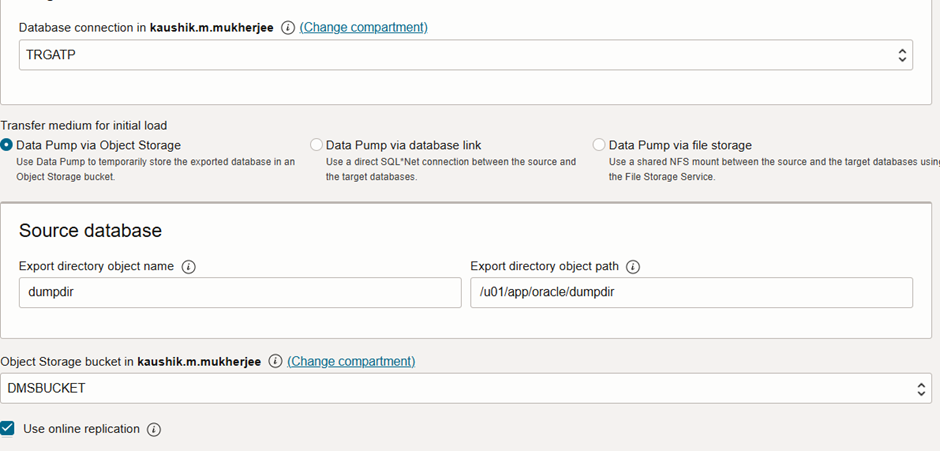
-
Cliquez sur Afficher les options avancées et, sous Validation, sélectionnez Exécuter le service de conseils avant migration lors de la validation.

Dans la section Options avancées, vérifiez les différents onglets pour personnaliser vos paramètres de migration. En particulier, l'onglet Réplication vous permet également d'utiliser une instance du marché des applications OCI GoldenGate si vous avez précédemment provisionné votre location à partir du marché des applications.
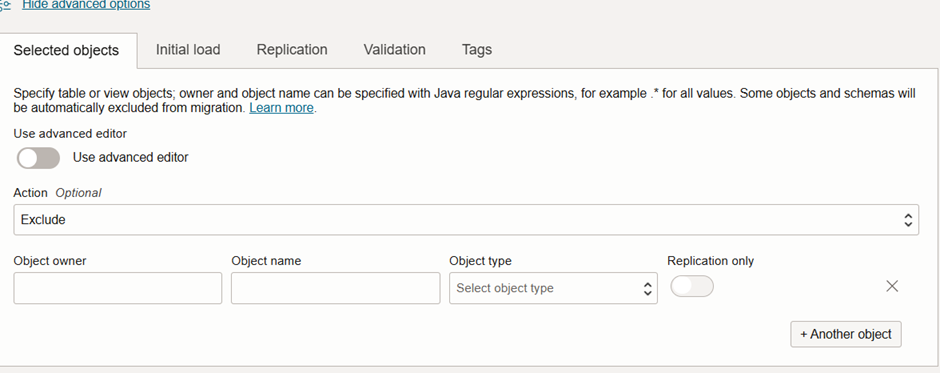
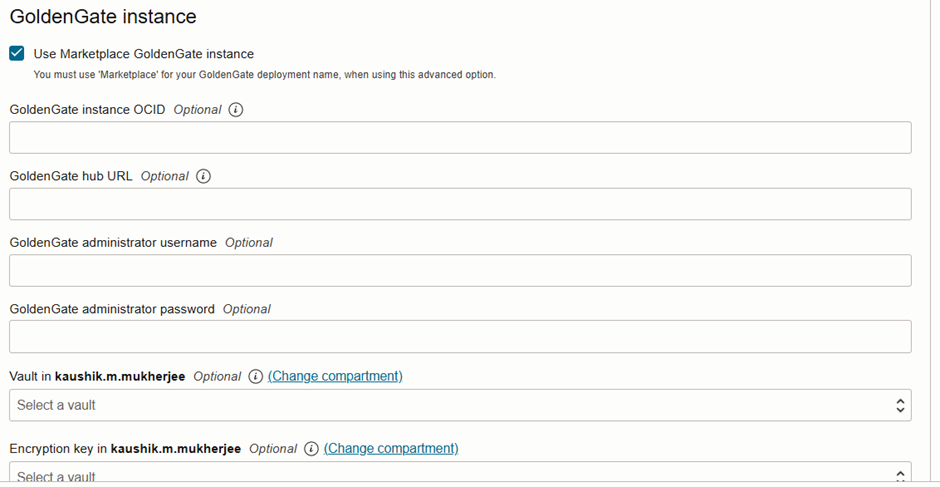
Tâche 6 : Valider la tâche de migration
Cliquez sur Créer. Une fois créé, validons la migration. Vous pouvez tester à nouveau les connexions à la base de données enfichable source, à la base de données conteneur source et au DAV cible avant de procéder à la validation. Nous utiliserons les options par défaut.
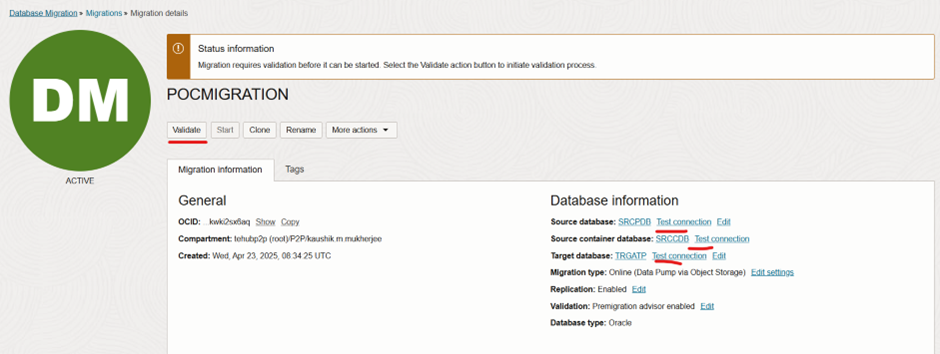
Après avoir démarré la tâche de validation, cliquez sur Voir les détails pour surveiller l'avancement et vérifier les détails.
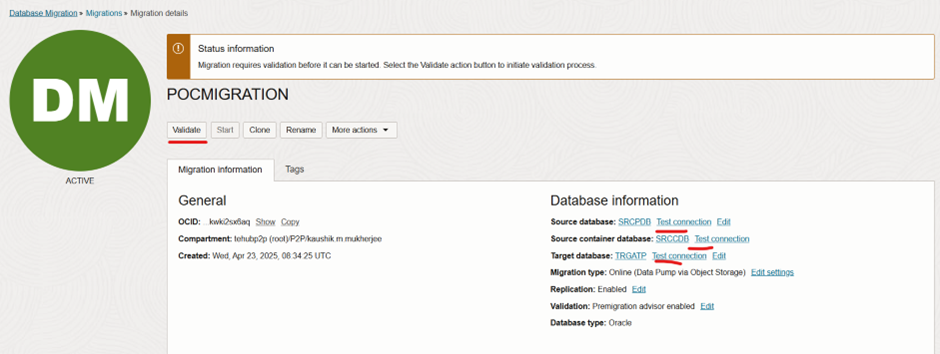

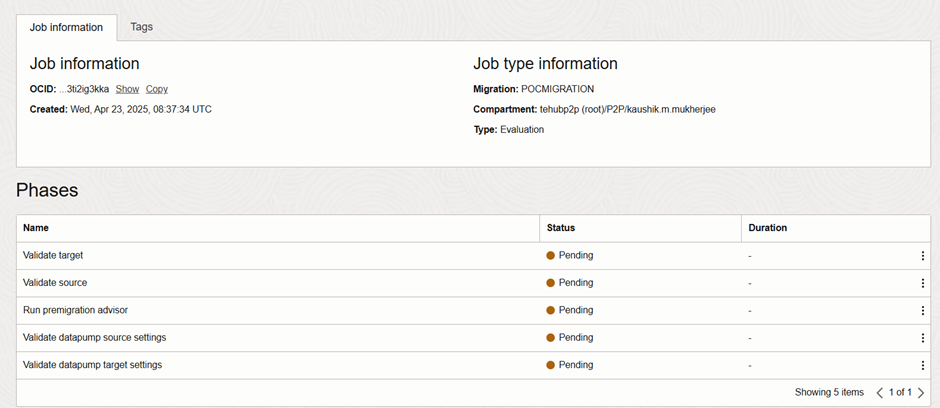
En cas d'échec de la tâche de validation du service de migration de bases de données pour OCI, vous pouvez télécharger le journal du service de migration de bases de données pour OCI comme illustré dans les images suivantes.
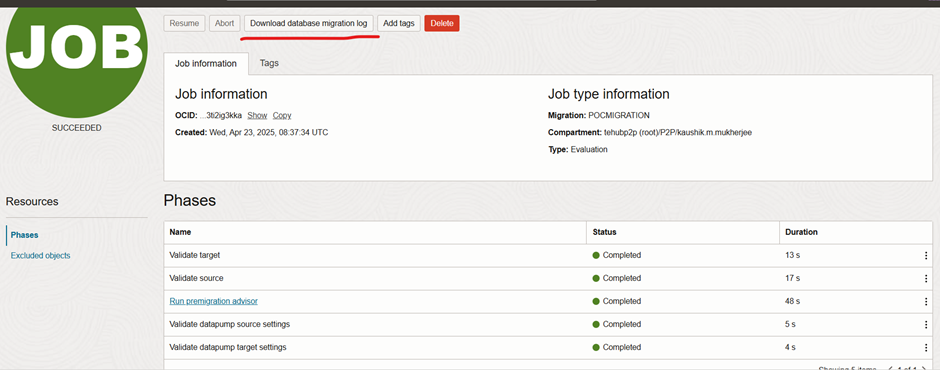
Tâche 7 : Lancer la tâche de migration
-
Cliquez sur Commencer. Vous serez invité à choisir une étape pour mettre la migration en pause. L'option par défaut est Surveiller le décalage de réplication, où les modifications apportées aux schémas sources sont suivies, saisies et synchronisées avec la base de données cible en temps réel.
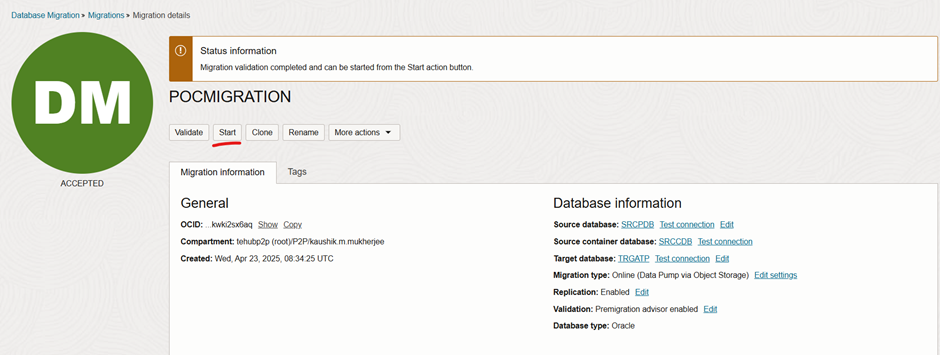
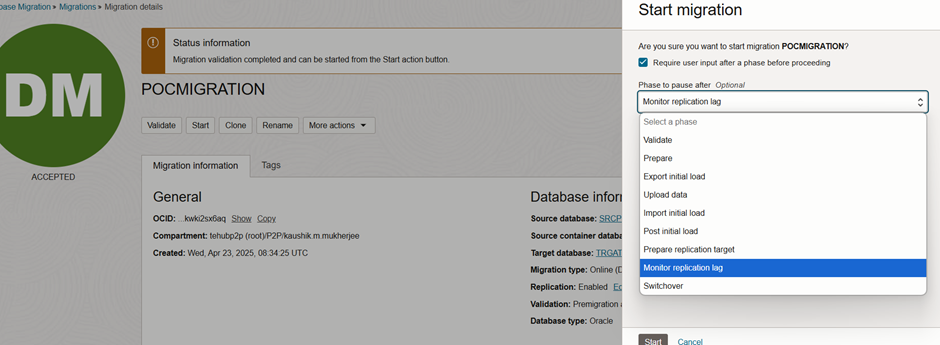
Le processus de migration comporte plusieurs phases. Par défaut, la tâche est suspendue au paramètre de réplication du service de surveillance, où elle assure le suivi et la synchronisation des modifications entre les bases de données source et cible.
À la date de mise en service, vous devez arrêter l'application et reprendre la tâche de migration. Nous devons nous assurer qu'aucune nouvelle transaction ne se produira sur la base de données source après cette phase et jusqu'à la fin de la mise en service. La tâche acheverait ensuite la permutation vers la base de données cible et effectuerait le nettoyage.
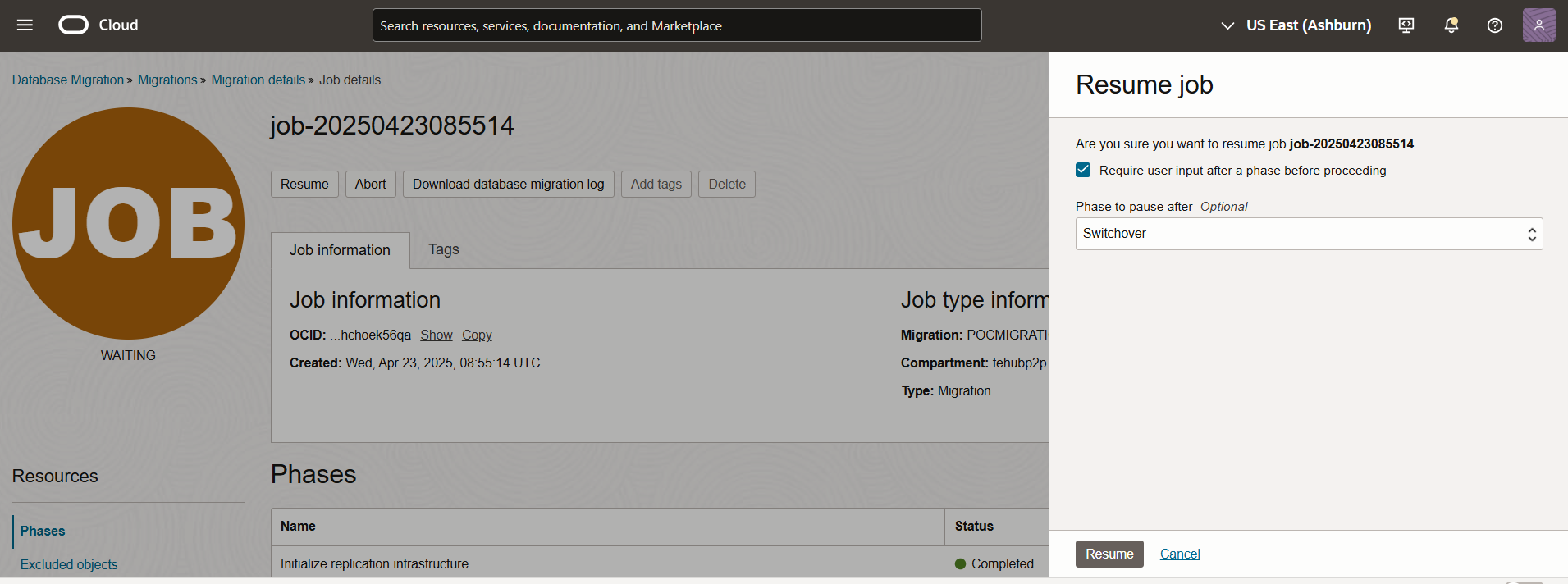
-
Pour terminer la permutation, sélectionnez la phase de permutation dans la fenêtre Reprendre la tâche et cliquez sur Reprendre. Cette phase arrêtera la réplication et redirigera l'application cible pour démarrer des transactions sur la base de données cible.
-
Une fois la tâche reprise et la phase de permutation terminée, cliquez de nouveau sur Reprendre. Sélectionnez ensuite la phase finale, le nettoyage, puis cliquez sur Reprendre pour terminer le processus de migration.
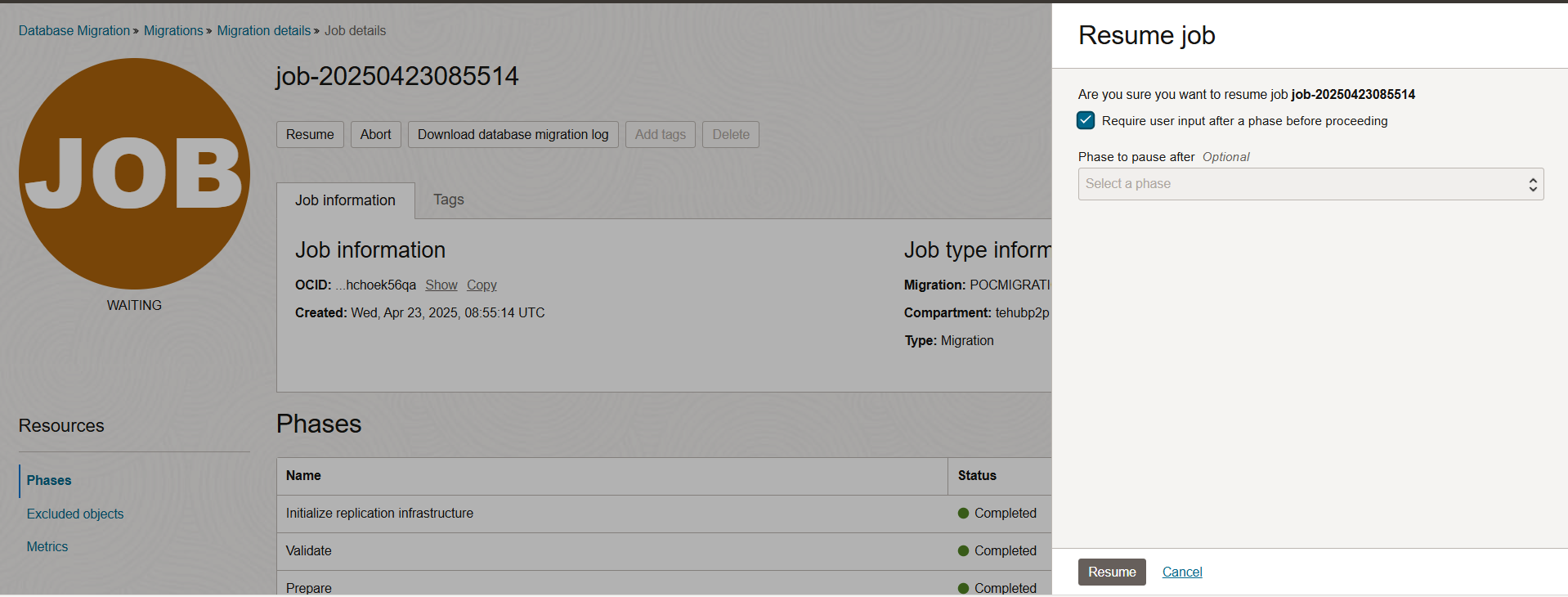
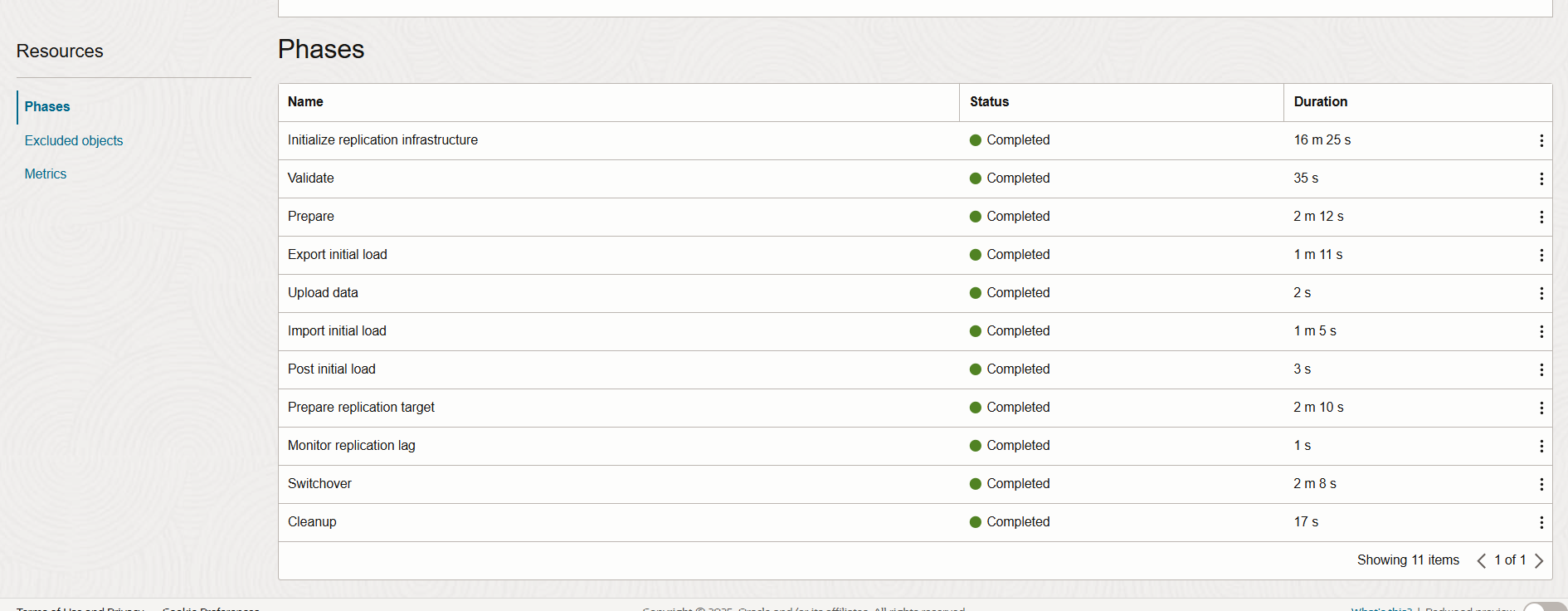
Liens connexes
Remerciements
- Auteur - Kaushik Mukherjee (conseiller principal, Oracle Inde - Bangalore)
Autres ressources d'apprentissage
Explorez d'autres laboratoires sur le site docs.oracle.com/learn ou accédez à plus de contenu d'apprentissage gratuit sur le canal Oracle Learning YouTube. De plus, visitez education.oracle.com/learning-explorer pour devenir un explorateur Oracle Learning.
Pour obtenir la documentation sur le produit, visitez Oracle Help Center.
Migrate Oracle Databases using Oracle Cloud Infrastructure Database Migration with Online Migration
G33887-01
Copyright ©2025, Oracle and/or its affiliates.